Lëvizja e dritareve të desktopit xp. Si të lëvizni desktopin dhe dokumentet e mia në disk "D: \\.
Çfarë mund të jetë më e njohur se ruajtja e të dhënave të reja në dosjen "Dokumentet e mia" ose kopjimi i skedarëve nga një "flash drive" në një "Desktop"? Për ta bërë këtë, këto dosje (në fund të fundit, "Desktop" është gjithashtu një nga drejtoritë në disk) janë zhvilluar nga krijuesit e sistemit operativ.
Megjithatë, jo të gjithë përdoruesit marrin parasysh faktin se drejtoritë e përdoruesve të "parazgjedhur" janë të vendosura në ndarjen e sistemit - në "C" drive. Dhe në rastin e situatave të forcës madhore ("rënia" e sistemit, infeksioni masiv me viruse), të cilat kërkojnë, përveç riinstalimit të sistemit, formatimin e ndarjes, të gjitha të dhënat në "C" drive janë shkatërruar.
Ata që kanë humbur rrugën e tyre ose arkivin e fotografive familjare së bashku me sistemin "e humbur" nuk përpiqen të shkojnë më në "C" drive, por krijojnë dosjet e tyre në seksione të tjera. Megjithatë, pak e dinë se është e mundur të kombinohen sigurinë e të dhënave me një zakon të rrënjosur dhe barrën e përdoruesit tek "Dokumentet e mia" dhe "Desktop". Për ta bërë këtë, drejtoritë e përdoruesve transferohen në diskun "D" duke ndryshuar direkt regjistrin (në Windows XP) ose duke rikonfiguruar parametrat përmes kutive të dialogut (në Windows 7).
Referojuni regjistrit të Windows XP
Në mënyrë që të hapni redaktorin e regjistrit, duhet të aktivizoni komandën "Run" (ajo niset nga menyja "Start" ose duke shtypur së bashku "Windows + R" çelësat).
Në formën e tekstit të dritares që hapet, shkruani komandën regedit.exe pa gabime.

Pasi të keni dëshmuar hyrjen e komandës me butonin "OK", vetë redaktuesi i regjistrit do të hapet.
Regjistri i Sistemit -ky është një lloj baze të dhënash me të dhëna që ruan të gjithë informacionin rreth parametrave të sistemit, programeve dhe pajisjeve, profileve të përdoruesit etj. Regjistri ka një megastrukturë peme e përbërë nga ndarjet rrënjë (të quajtura edhe çelësa), nënndarje dhe parametra që karakterizohen me emrin, llojin dhe vlerën.
Duhet të theksohet (dhe kjo është e rëndësishme!) Se çdo rikonfigurim i pakujdesshëm ose analfabet i regjistrit mund të çojë në ndërprerje të sistemit, prandaj redaktimi i drejtpërdrejtë duhet të përdoret vetëm si mjet i fundit. Ose, si në situatën tonë, për parandalimin e këtyre "rasteve ekstreme".
Pra, hapja e redaktorit të regjistrit, ndiqni rrugën poshtë:
HKEY_CURRENT_USER \\ Software \\ Microsoft \\ Windows \\ CurrentVersion \\ Explorer \\ Dosjet Shell të Përdoruesit
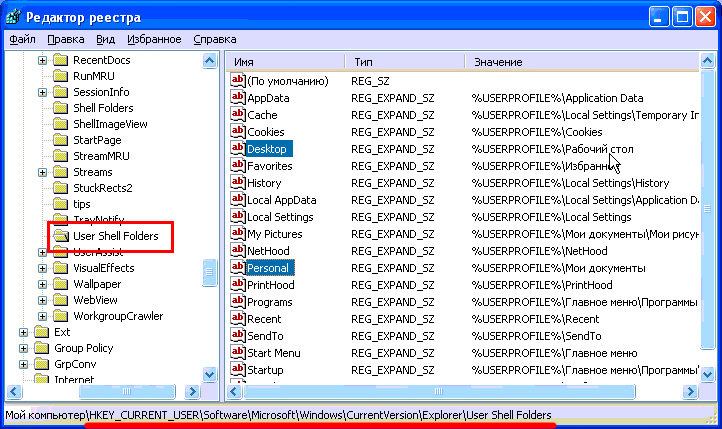
Përzgjedhja e seksionit "Dosjet e Shellit të Përdoruesit", në pjesën e djathtë të dritares, do të shohim një listë të parametrave, midis të cilave ka një "Desktop", e cila është përgjegjëse për vendosjen e dosjes "Desktop" dhe "Personale", e cila ruan rrugën në dosjen "Documents".
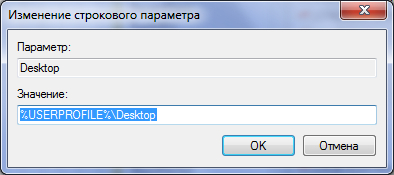
Duke klikuar butonin e majtë të miut dy herë në një nga këto parametra, në linjën "Vlera" ne do të shtypim rrugën që na nevojitet.
Nëse një rrugë e tillë në disk nuk ekziston, dosjet e duhura do të krijohen herën tjetër kur sistemi boot, dmth është sigurisht e qartë që pas redaktimit të regjistrit, kompjuteri do të duhet të rifillohet.
Tani lëvizni drejtoritë e përdoruesve në mjedisin e Windows 7.
Hapja e diskut "C", ndiqni rrugën:
C: / Përdoruesit / (Dosja e përdoruesit) /
ose në versionin rus të kësaj:
C: / Përdoruesit / (Dosja e përdoruesit) /
Duke klikuar me butonin e djathtë të mausit në dosjen "Desktop", hapim kutinë e dialogut "Properties" dhe shkojmë te tab "Location".

Këtu shohim një fushë teksti që përmban rrugën aktuale në "Desktop". Në parim, në këtë fushë mund të futni rrugën që na duhet dhe klikoni mbi butonin "Aplikoni". Ose, duke klikuar në butonin "Leviz", zgjidhni një rrugë të re me dorë. Siç mund të shihni nga teksti shpjegues, dosja "Desktop" mund të vendoset jo vetëm në një tjetër ndarje, por edhe në një hard disk tjetër dhe madje edhe në një kompjuter tjetër në rrjetin lokal.
Duke zgjedhur një vendndodhje të re, ne do të konfirmojmë transferimin e të gjithë atyre që janë në dispozicion në dosjen e re. Në këtë rast, ne marrim parasysh se disku "D" duhet të ketë hapësirë të lirë për skedarë të rinj, pasi që në kompjuterët e përdoruesve të ndryshëm ndonjëherë grumbullohen disa gigabajta.
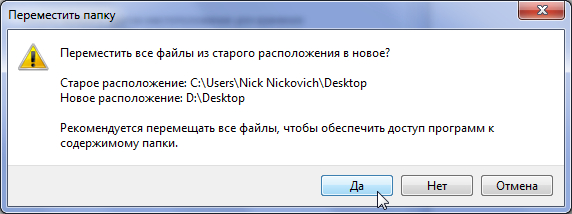
Për të zhvendosur dosjen "Dokumentet e mia" në diskun "D", operacionet e përshkruara më sipër duhet të kryhen me dosjen "Documents", e cila gjendet në të njëjtën dosje si dosja "Desktop".
Është e domosdoshme të shtosh se në mjedisin e Windows 7, dosjet e sistemit të lëvizjes janë gjithashtu të mundshme duke përdorur redaktimin direkt të regjistrit, domethënë duke përdorur metodën e përshkruar në seksionin e mëparshëm të këtij neni.
Tani, duke hapur dosjen "Dokumentet e mia", do të çoheni në diskun "D" dhe gjithçka që gjendet në "Desktop" do të ruhet në rastet e formatimit të forcës madhore ose problemeve të tjera në ndarjen e sistemit.
Ndryshimi i sfondit automatik të desktop
Desktop është një pjesë e rëndësishme e sistemit operativ Windows, i cili zë pothuajse të gjithë hapësirën e ekranit kompjuterik dhe është në fushën tonë të vizionit për një pjesë të konsiderueshme të kohës. Prandaj, është shumë e rëndësishme që pamja e tij të ndjell emocione pozitive. Kjo është arritur kryesisht për shkak të vendosjes në desktop të imazheve të bukura të sfondit (wallpapers).
Artikulli do të diskutojë se si të konfiguroni ndryshimin automatik të imazheve të sfondit të desktopit me një frekuencë të caktuar.
 Si ta ndryshoni sfondin (sfondin) e desktopit
Si ta ndryshoni sfondin (sfondin) e desktopit
Sistemi operativ Windows ofron mundësinë për të ndryshuar sfondin e desktopit. Në të njëjtën kohë, është e mundur që të përdoren të dy imazhet e instaluara paraprakisht në sistem, si dhe fotografi të krijuara nga përdoruesi në mënyrë të pavarur, të shkarkuara nga interneti ose të marra nga burime të tjera.
Në të njëjtën kohë, mjetet e rregullta për ndryshimin e sfondit nuk janë të disponueshme në të gjitha versionet e Windows. Për shembull, në Windows 7 Starter, ju mund të ndryshoni sfondin e desktop vetëm me ndihmën e softuerit të palëve të treta ose duke redaktuar manualisht regjistrin e sistemit. Mësoni më shumë rreth ndryshimit të sfondit në versionet e nivelit të hyrjes në Windows.
E pra, si ta ndryshoni sfondin e desktopit në versione të tjera të Windows do të diskutohet në këtë artikull.
Ndryshimi i sfondit të punës në versionet e hyrjes në Windows
Në Windows 7 Starter, si dhe në disa versione të tjera fillestare të Windows, ka shumë kufizime. Një prej tyre është mungesa e mjeteve të rregullta për ndryshimin e sfondit të desktop.
Në versionet e "shkurta" të Windows-it, ndryshimi i imazhit të sfondit është i mundur vetëm me ndihmën e softuerit shtesë ose duke redaktuar regjistrin.
Si të rrokullisni imazhin në monitor
Shumë përdorues kompjuteri nganjëherë marrin një situatë ku imazhi në monitor është kthyer. Kjo mund të jetë për shkak të pranisë së fëmijëve, duke shtypur aksidentalisht një kombinim të caktuar kyç, veprimtarinë e programeve të shaka, etj.
Për arsye të dukshme, puna me një monitor "të përmbysur" është shumë i papërshtatshëm dhe problemi duhet të zgjidhet. Rendi i veprimeve të kërkuara varet nga versioni i Windows i kompjuterit.
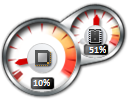 Si të instaloni Gadgets Windows 10
Si të instaloni Gadgets Windows 10
Shumë përdorues të Windows 7 janë mësuar me veglat - vegla të vogla që ju mund t'i shtoni në tavolinën e punës dhe shpejt merrni informacion të përditësuar për disa pika të rëndësishme: data e tanishme, moti, përdorimi i CPU, RAM etj.
Nuk ka pajisje në Windows 10. Zhvilluesit refuzuan të përfshijnë ato në versione të reja të Windows për shkak të mundësisë së përdorimit të tyre nga hakerat.
Megjithatë, ende mund të instaloni Gadgets në Windows 10.
 Si të krijoni një screenshot të një ekrani kompjuterik
Si të krijoni një screenshot të një ekrani kompjuterik
Screenshot ( eng. screenshot - screenshot) Është një fotografi e një fotoje të shfaqur në një monitor kompjuteri, ose një pjesë të veçantë të saj.
Për të marrë një pamje ekrani të ekranit, është e përshtatshme të përdorësh programe të veçanta, të cilat ekzistojnë mjaft. Një opsion i mirë është programi Screenshot Creator. Nuk kërkon instalim, është shumë i lehtë për t'u përdorur, ka kërkesa të ulëta të sistemit. Ka programe të ngjashme që nuk janë inferiore ndaj Screenshot Creator.
Unë dua të theksoj se ju mund të krijoni një screenshot të ekranit pa ndonjë program në të gjitha, duke përdorur vetëm mjete të rregullta të Windows. Por kjo metodë nuk do t'i sigurojë përdoruesit sa më shumë opsione të sugjeruara në këtë artikull.
Siç mendove, sot do të flasim përsëri për ngritjen e një kompjuteri dhe një sistemi operativ. Për të qenë më preciz, dua t'ju tregoj se si mund të lëvizni, në lloje të ndryshme të Windows, dosjen në të cilën ruhet " Tabela e punës"Dhe" Dokumentet e mia"Për disk" D: \\».
Ndoshta ju mund të pyesni veten pse kjo është e nevojshme? Ka kaq shumë arsye për këtë që ju nuk keni nevojë të mendoni për kohë të gjatë. Çdo ditë, dikush dhe për-për ose të tilla fluturon Windwos ose file sistem, i cili çon në ose.
Raste të tilla shpesh çojnë në humbjen e dosjeve të rëndësishme që janë ruajtur në makinë "C:", në dosjet e desktopit dhe dokumenteve. Natyrisht, ju mund të provoni, të cilat u humbën, por, pas rimëkëmbjes së tyre, ato mund të dëmtohen. E pra, përdoruesit e zhgënjyer me trishtim në sytë e tyre kanë filluar të instalojnë sistemin.
Në këtë artikull unë do të ju tregojnë se si ju mund të parandaluar veten nga humbja e dosjeve të rëndësishme kur Windows është dëmtuar. Dhe gjithashtu, unë do të tregoj në detaje si ta zhvendosni dosjen "Desktop" dhe "Dokumentet e mia" për ruajtje, në diskun "D:", kështu që më vonë, pas instalimit, mos u shqetësoni për humbjen e tyre.
Zhvendosni dosjet e desktopit dhe dokumentet e mia në Windows XP
Pra, për të ndryshuar vendndodhjen në Windows XP, ne kemi nevojë për ta bërë këtë, ju mund të shikoni këtu. Tani, në regjistrin e hapur, shkoni në degën e mëposhtme:
HKEY_CURRENT_USER \\ Software \\ Microsoft \\ Windows \\ CurrentVersion \\ Explorer \\ Shell Dosjet
Duke klikuar tek " Dosjet ShellNjë listë e madhe e pronave dhe vlerave të ndryshme do të shfaqet në të djathtë. Këtu, ne po kërkojmë dosjet në të cilat duam të ndryshojmë vendndodhjen e tyre të magazinimit. Pra, lëvizim "Desktop" dhe "Dokumentet e mia", përkatësisht gjejmë artikujt "" dhe "".

Duke klikuar në "" dy herë, në dritaren që hapet, futni një vlerë të re, përkatësisht rrugën ku do të ruhet radha jonë.

Bëni të njëjtën gjë me "", hapni dhe futni adresën e dosjes. Për shembull, unë do të ruaj dosjet në të njëjtën kohë në rrënjën e "D: \\" disk, respektivisht, unë do të shkruaj vlerën e mëposhtme: D: \\ Dokumentet e mia. Nëse është ndonjë dosje tjetër në disk, atëherë rruga do të duket diçka e tillë: D: \\ Emri i dosjes \\ Dokumentet e mia.

Duke klikuar " në rregull», ruani ndryshimet. Dhe në mënyrë që ato të hyjnë plotësisht në fuqi, duhet të rifilloni kompjuterin. Pas kësaj, gjithçka që do të ruani në tavolinën e punës do të kopjohet automatikisht në dosjen e specifikuar më sipër në diskun "D:".
Ndrysho vendndodhjen e ruajtjes në desktop në Windows 7 dhe 8
Në një situatë me Windows 7, gjithçka është shumë më e thjeshtë. Për ta bërë këtë, ne nuk duhet të hyjmë në regjistër ose të ndryshojmë manualisht vendndodhjen e ruajtjes së dosjeve të përdoruesit. Të gjithë ne duhet të bëjmë është vetëm zgjidhni të gjitha dosjet dhe prerë ato.

Pastaj, shkoni te dosja e dëshiruar në një disk tjetër dhe ngjisni atje. Pas përfundimit të kopjimit, ne rifillojmë kompjuterin dhe kontrollojmë rezultatin. Për ta bërë këtë, duke krijuar ndonjë skedar në desktop, duhet të shfaqet në dosjen e kopjuar. Nëse po, atëherë gjithçka u bë në rregull.
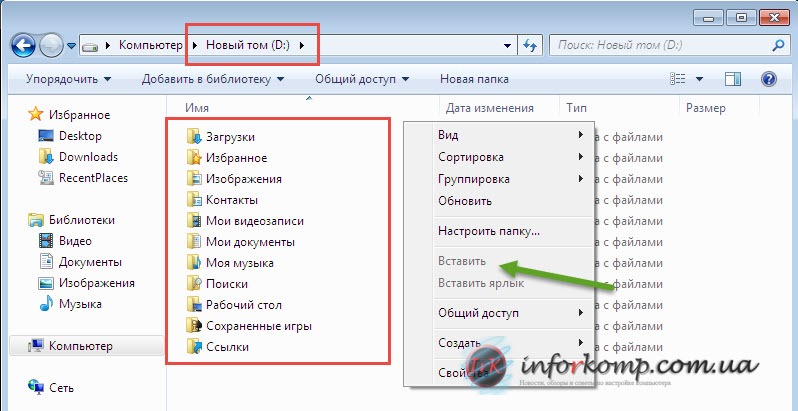
Për shkak të faktit se ne transferojmë dosjet në një disk tjetër lokal, ne mund të mbrojmë veten nga humbja e dosjeve tona. Dhe ne nuk do të shqetësojmë me këtë përditësim tjetër të Windows. Nga rruga, unë përdor rregullisht transferimin e dosjeve të përdoruesit në punë, dhe dua të them se kjo më ka shpëtuar më shumë se një herë në situata të ndryshme. Për shkak të faktit se kam transferuar desktopin në një disk tjetër, kam ruajtur një sasi të madhe kohe që mund të shpenzoj në rikuperimin e dosjeve. Pra, mendoni, nëse do t'ju kushtojë të ndryshoni vendndodhjen e ruajtjes apo jo?
Si të lëvizni dokumentet e mia në një disk tjetër. Si të transferoni "Dokumentet e mia" dhe "Desktop" në Windows 7 ose Windows XP në një seksion tjetër
Si të transferoni "Dokumentet e mia" dhe "Desktop" në Windows 7
Shko tek "filloni" dhe klikoni majtas në profilin tonë (Hapja e një dosjeje personale)
Tani do të shqyrtojmë një shembull se si të transferojmë "Dokumentet e mia". Djathtas-klikoni mbi "Dokumentet e mia" -\u003e "Prona të paluajtshme" -\u003e "Vendndodhja" -\u003e "Leviz" -\u003e Zgjidhni dosjen ku do të vendosen "Dokumentet e mia" -\u003e "Aplikoni". Çdo gjë tjetër, duke përfshirë "Desktop" duhet të zhvendoset në të njëjtën mënyrë!
Si të transferoni "Dokumentet e mia" dhe "Desktop" në Windows XP
Lëvizja e dokumenteve të mia Ne krijojmë një dosje në makinë D (ose atë ku duam) dhe e quajmë atë që duam. Pas kësaj klikoni me të djathtën në dosjen "Documents My Documents" -\u003e "Properties" -\u003e "Move" -\u003e Specifikoni vendndodhjen e dosjes së krijuar rishtazi -\u003e "Aplikoni"
Lëvizja e desktopit
Hapni C: Dokumentet dhe Cilësimet "Emri i përdoruesit". Në këtë dosje shohim "Desktop". (Është e këshillueshme që ta hapni atë paraprakisht dhe ta krahasoni atë me tavolinën e punës, në mënyrë që të shmangni gabimet nëse hapni profilin e gabuar. Gjithashtu mbyllni të gjitha dosjet e hapura nga hapësira desktop) Klikoni me të djathtën mbi të dhe zgjidhni opsionin "Prit". Tani shkoni te dosja ku desktop do të jetë e vendosur, kliko me të djathtën dhe zgjidhni "Paste". Done!


 Si të shpejt dhe me çmim të lirë të shkoni në internet në vend
Si të shpejt dhe me çmim të lirë të shkoni në internet në vend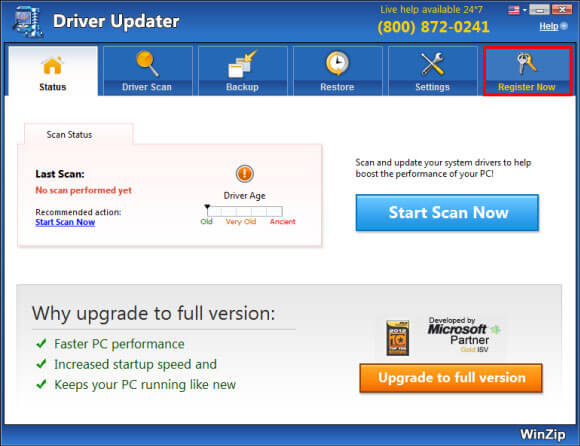 Auslogics Driver Updater çelësi i licencës
Auslogics Driver Updater çelësi i licencës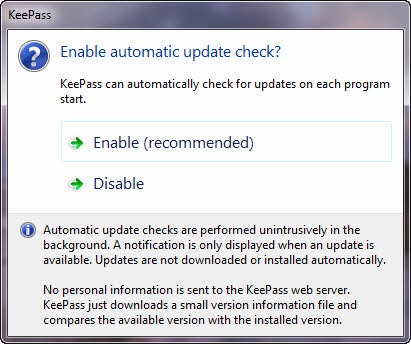 Ku të ruhen fjalëkalimet: menaxherët më të mirë të fjalëkalimeve në iOS
Ku të ruhen fjalëkalimet: menaxherët më të mirë të fjalëkalimeve në iOS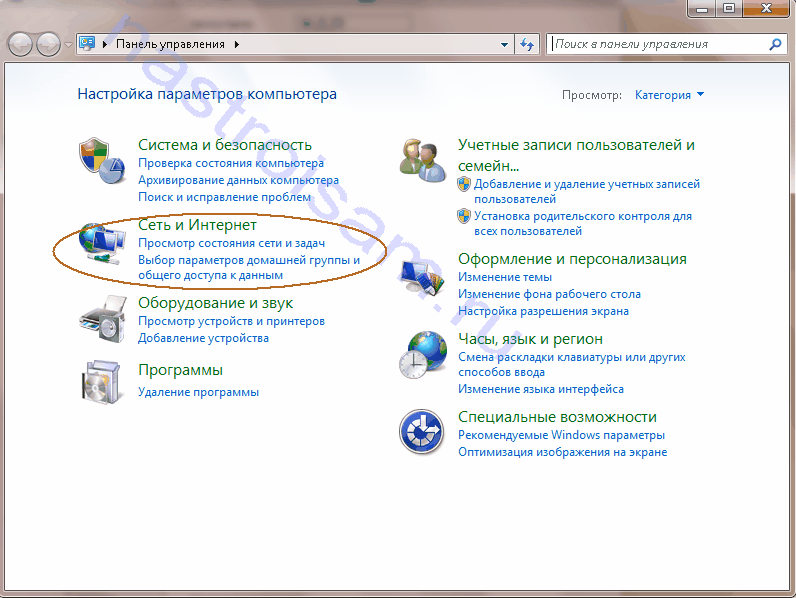 Kthimi i Internetit pas riinstalimit të Windows: krijimi i një lidhjeje direkte me rrjetin
Kthimi i Internetit pas riinstalimit të Windows: krijimi i një lidhjeje direkte me rrjetin